什么是psd文件?psd是设计常用的软件文件,因其独有的特性因此与其他软件不能兼容 , 该格式文件是Photoshop的专用格式 , 文件比较大,存储的内容也很多,是目前唯一能够支持全部图像色彩模式的格式 。那么psd文件如何打开呢?小编给大家带来三种小方法 。

文章插图
“DESKTOP-RBHCOT4
Windows 10
v.2.5.0,美图秀秀7.1.0.2,Photoshop2023
方法一:金舟格式工厂
1、下载安装软件,点击进入主页面,选择【图片格式转换】的功能;
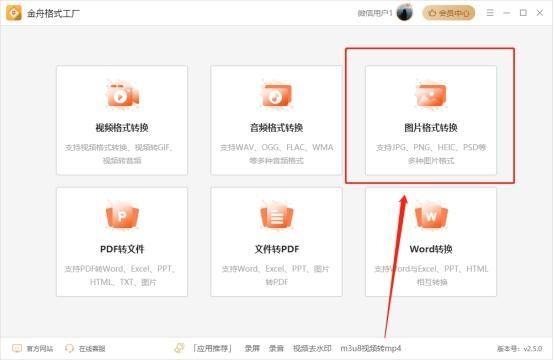
文章插图
2、点一点【添加文件】 , 选择需要打开psd文件;
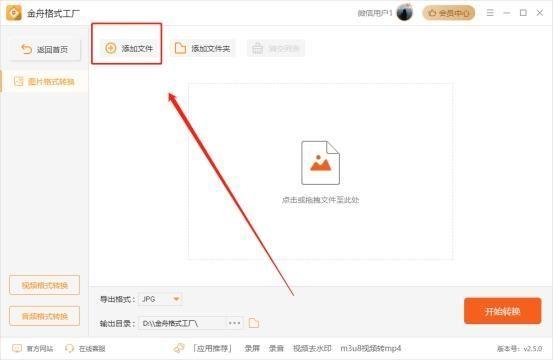
文章插图
3、设置【导出格式】 , 可以选择常用的图片格式 , 以便进行打开查看;
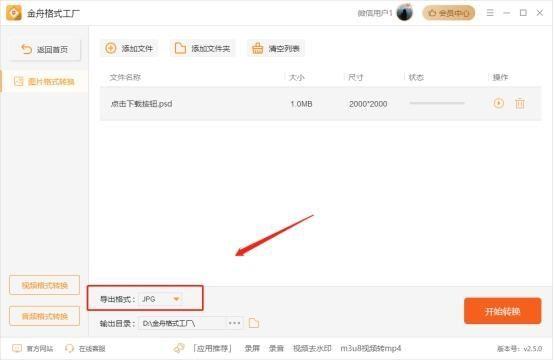
文章插图
4、点击右下角的【开始转换】;
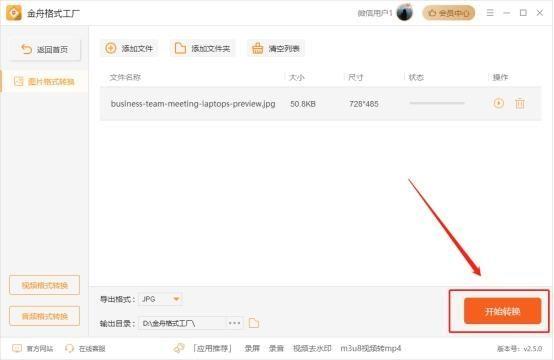
文章插图
5、几秒的时间,格式转换就成功了~
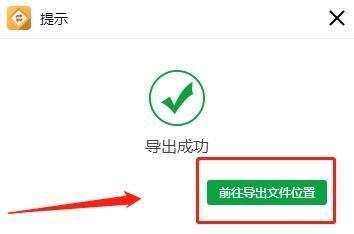
文章插图
方法二:美图秀秀7.1.0.2
1、打开美图秀秀的页面,点击【图片编辑】,点击【打开图片】,就可以直接预览到psd文件;
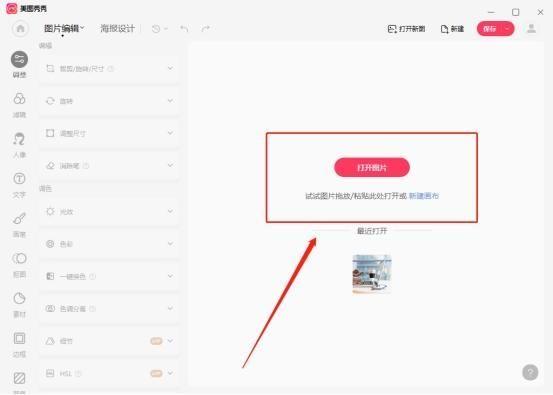
文章插图
2、编辑图片操作结束之后,可以直接【保存】为新的图片格式,更有利于我们日常查看 。
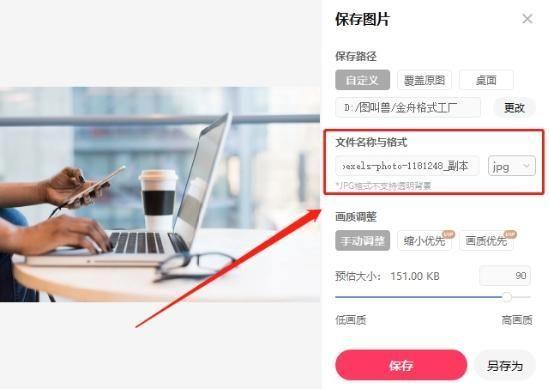
文章插图
方法三:Photoshop2023下载photoshop软件后打开,然后点击文件>打开>,此时会看到该psd文件里面的图层、通道、路径等信息 。此方法适合需要对psd文件进行一定设计操作的人群,毕竟很多人的电脑也不常用PS软件 , 没必要下载占内存 。
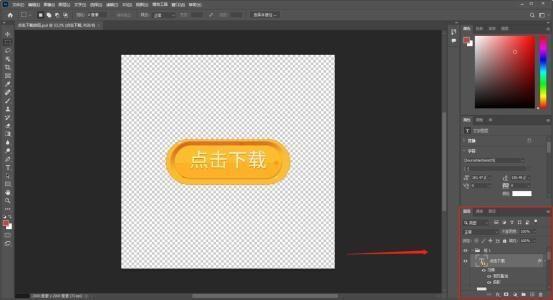
文章插图
【手机psd格式怎么弄 psd文件用什么打开】好啦,以上就小编今天想要分享给你们的三种方法,希望能解决你们的问题 。
- 怎样制作ppt教学课件 手机版ppt制作软件免费
- 手机怎么打开防震功能 vivo手机地震预警提醒在哪儿设置
- 几段音乐怎么合并在一起 手机剪裁音乐的app
- 苹果手机几千张照片怎么导到电脑上 怎么把iphone里的照片传到电脑里面
- 免费作图软件哪个好用 手机作图软件app推荐
- 苹果手机屏幕上的悬浮球怎么设置 iphone悬浮球设置
- 2023年十大耐用手机推荐 电池最耐用的手机是哪款
- 换盖板和原装有区别吗 手机盖板是什么意思
- 常用修辞方法的表达作用及答题格式 拟人的答题格式和作用
- 如何设置闹钟 闹钟怎么调整时间
